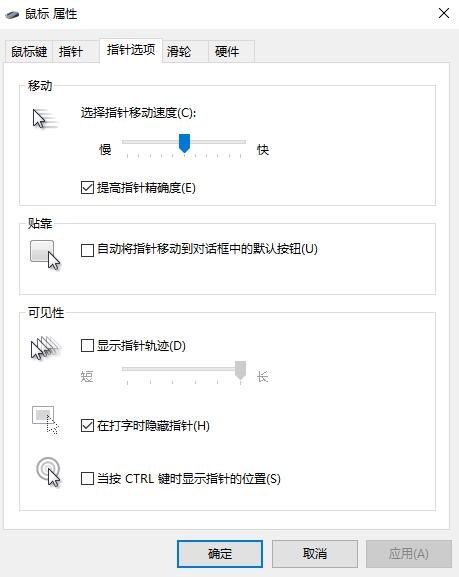当前位置>
系统教程>
Win10如何调整鼠标灵敏度?Win10调整鼠标灵敏度的方法
Win10如何调整鼠标灵敏度?Win10调整鼠标灵敏度的方法
发布时间:2022-08-09
作者:admin
来源:系统之家官网
鼠标灵敏度的参数会直接影响着我们的使用体验,并且在一些拼手速的游戏中鼠标越灵敏,胜率就越高,但很多小伙伴不清楚自己的鼠标灵敏度如何调整,那么遇到这种情况应该要怎么办呢?下面就和小编一起来看看Win10调整鼠标灵敏度的方法吧。

Win10调整鼠标灵敏度的方法
1、点击做下的【菜单】按钮,点击【设置】。
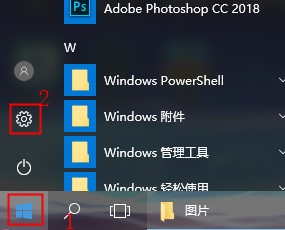
2、点击并进入【设备】。
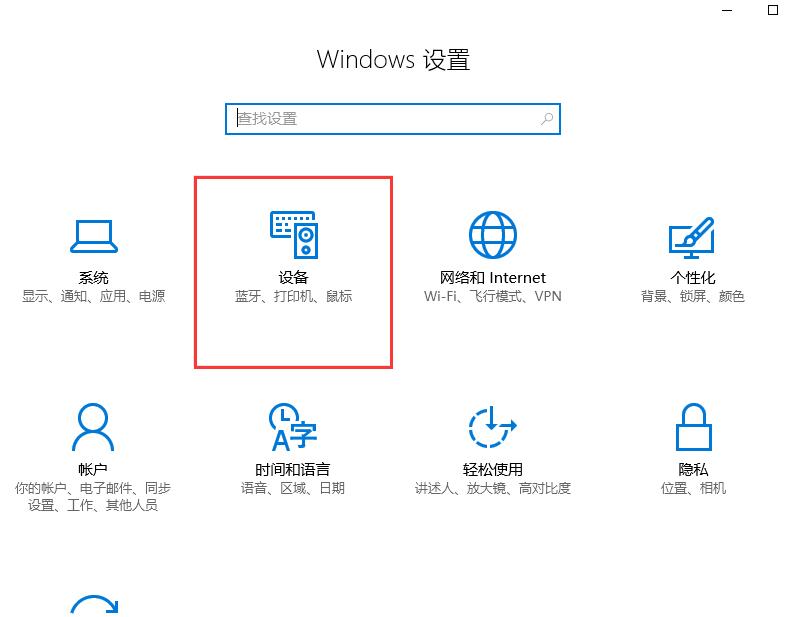
3、选择【鼠标和触摸板】,然后点击选择【其他鼠标选项】。
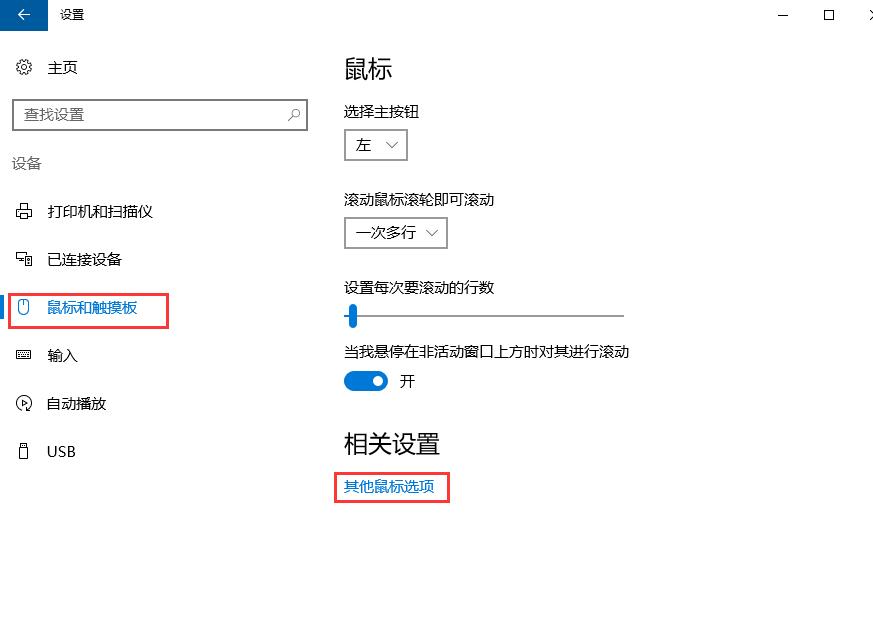
4、切换到【指针选项】,就能够进行鼠标灵敏度的设置了。